Kadangkala, apabila anda cuba mengakses website, anda mungkin menerima mesej error seperti “Website online but isn’t responding to connection attempts.”
Ini menunjukkan bahawa laman web tersebut aktif, tetapi masalah sebenarnya berasal daripada device pengguna.
Berikut adalah beberapa cara untuk menyelesaikan isu ini:
1. Tetapkan Semula TCP/IP dan Cache DNS
Langkah ini dapat menghapus rekod yang tidak sah dan memperbaharui alamat laman web.
Ikuti langkah berikut:
- Buka Start Menu dan cari Command Prompt.
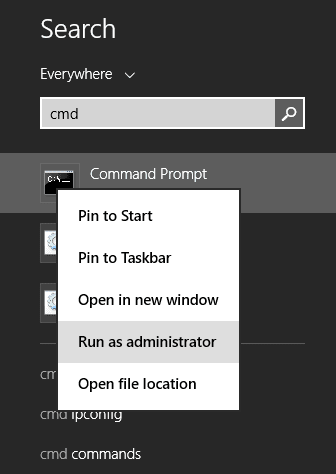
- Klik kanan, kemudian pilih Run as administrator.
Masukkan arahan berikut satu per satu:
- netsh int ip reset
- ipconfig /flushdns
2. Matikan Setting Proxy
Setting proxy yang tidak sesuai mungkin menyebabkan masalah ini. Anda boleh mematikannya dengan langkah berikut:
- Tekan kekunci Windows + I untuk membuka aplikasi Settings.
Pilih Network & Internet, kemudian klik pada Proxy.
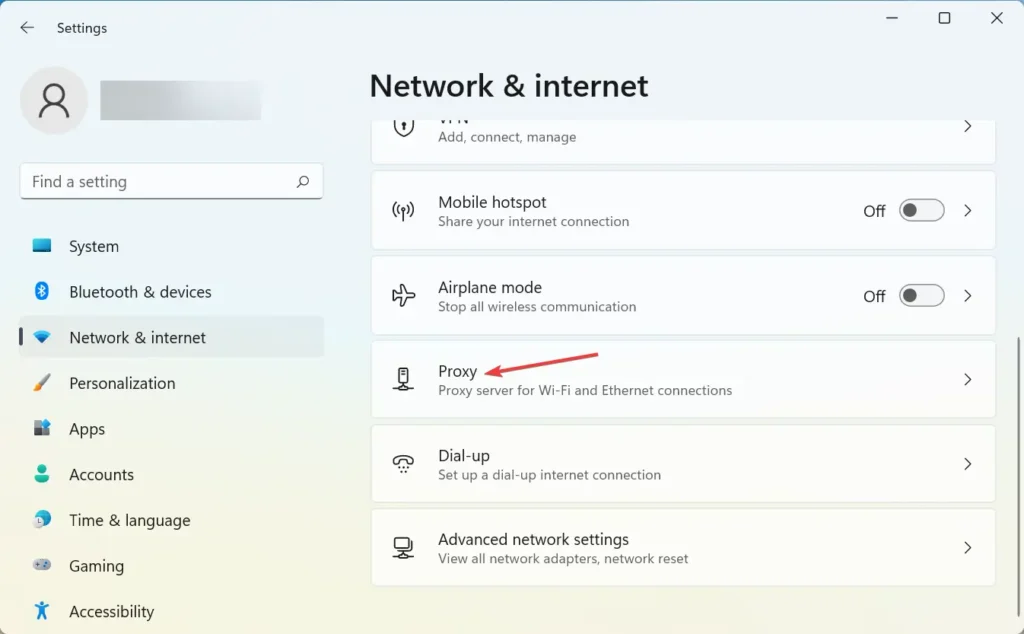
- Matikan toggle untuk Automatically detect settings.
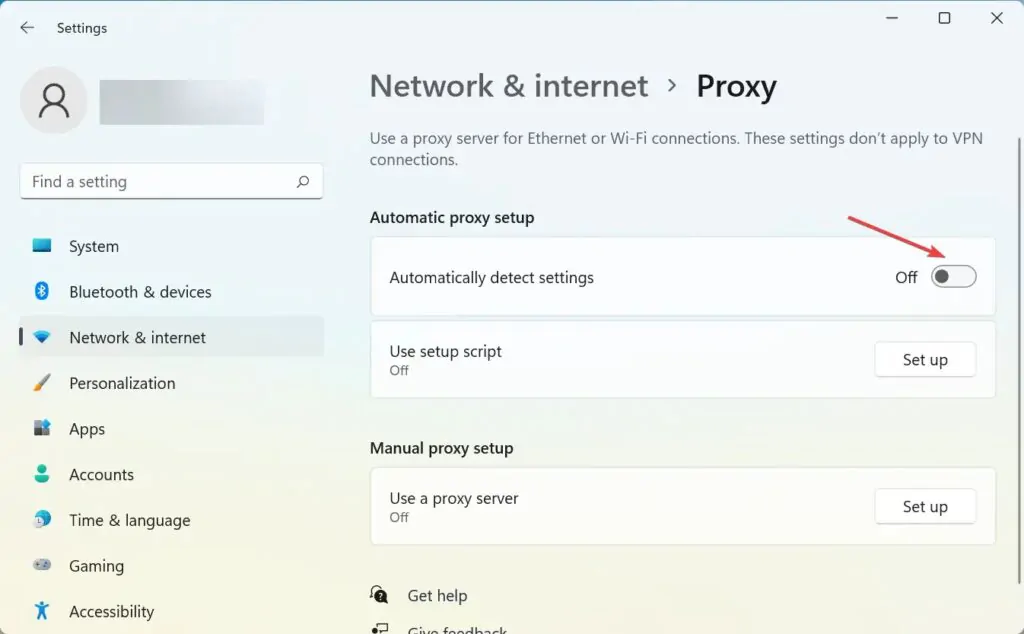
3. Tetapkan Semula Setting Rangkaian (Network Settings)
Jika masalah masih berlaku, menetapkan semula setting rangkaian boleh menjadi penyelesaiannya:
- Buka Settings daripada Start Menu.
Pilih Network & Internet, kemudian klik Advanced Network Settings.

- Klik Network reset, kemudian tekan Reset now dan sahkan dengan memilih Yes.
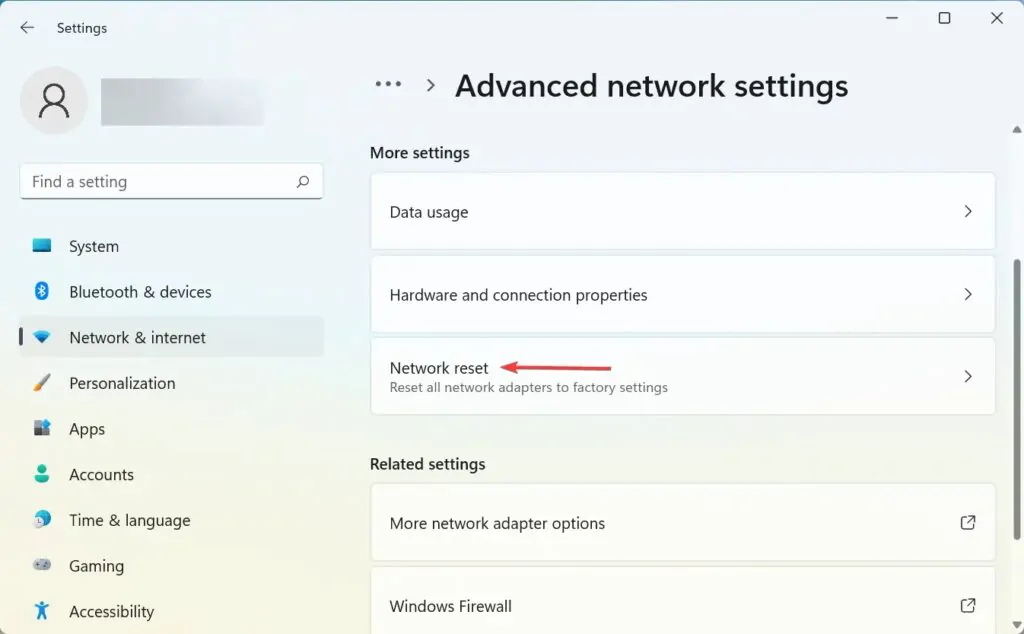
- Restart komputer anda selepas itu.
4. Disable Add-Ons/Extensions pada browser
Extensions boleh menyebabkan isu ini. Berikut adalah cara untuk disablenya:
Google Chrome
- Buka Chrome, klik tiga titik di penjuru kanan atas.
Pilih More tools > Extensions.
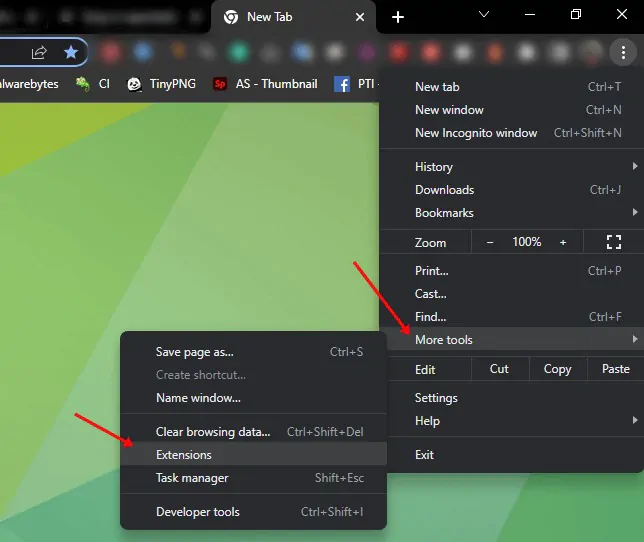
- Matikan toggle untuk add-ons yang disyaki menyebabkan masalah.
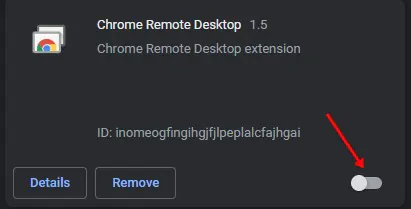
Mozilla Firefox
- Buka Firefox dan tekan Ctrl + Shift + A secara serentak.
- Pergi ke Extensions dalam sidebar kiri.
Matikan toggle yang mungkin menjadi punca masalah.
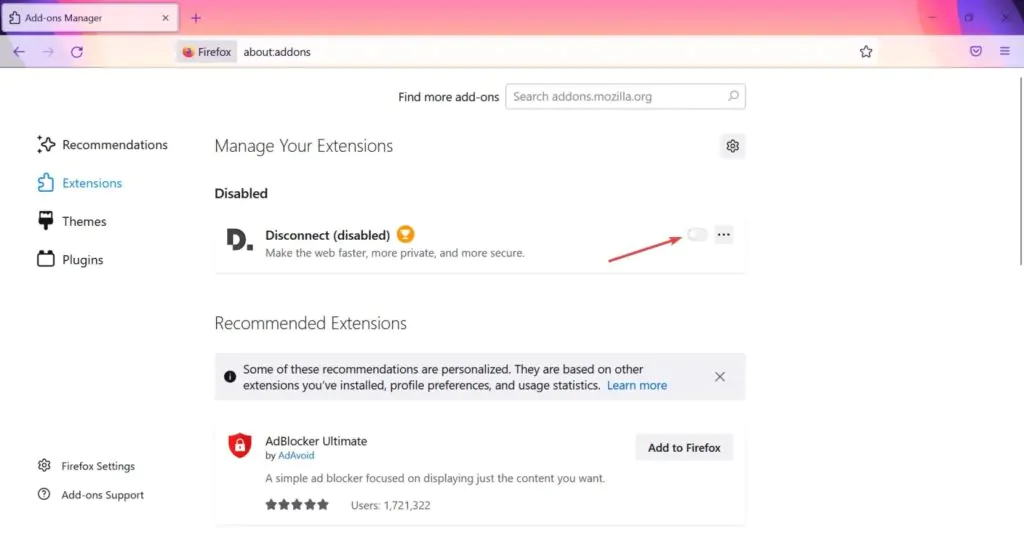
Kesimpulan
Masalah ini boleh diatasi dengan langkah-langkah seperti mematikan proxy atau menetapkan semula TCP/IP dan DNS.
Kami menyediakan servis membaiki komputer dan laptop. Yang jauh kami boleh datang. FREE INSPECTION. Tiada repair tiada bayar. Kami covered area Kota Kinabalu – Papar.
Contact us : https://linktr.ee/TeraTech

